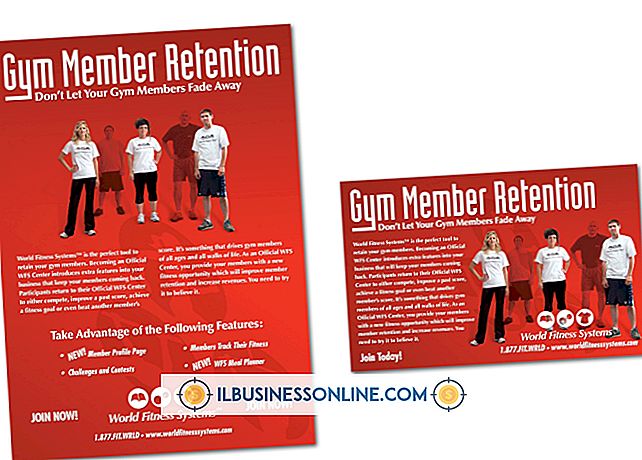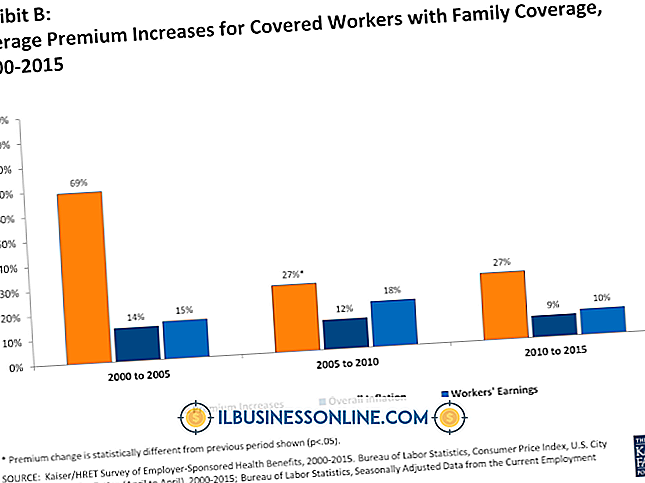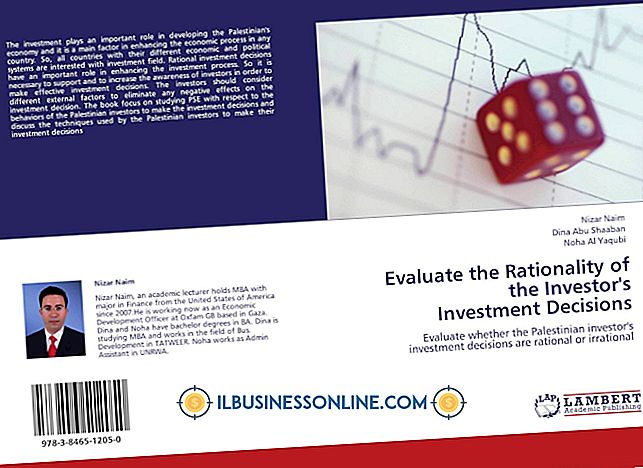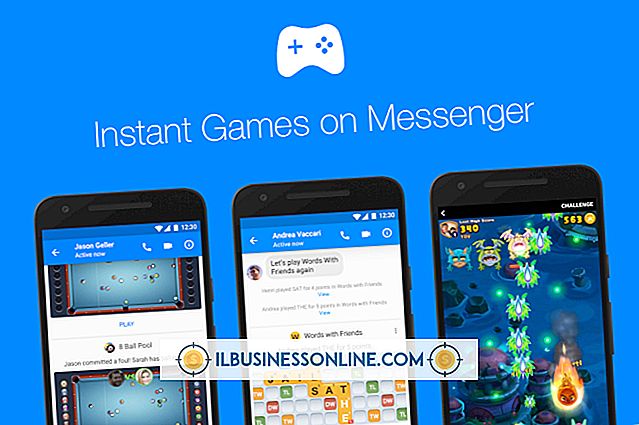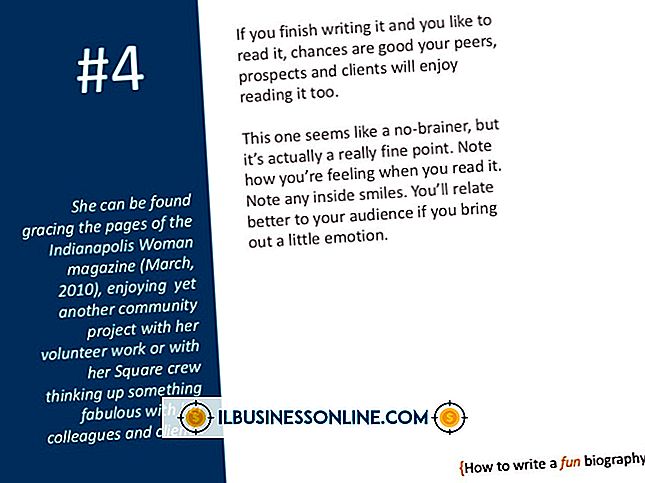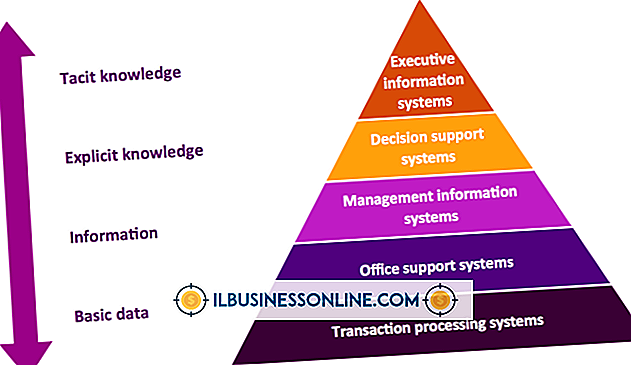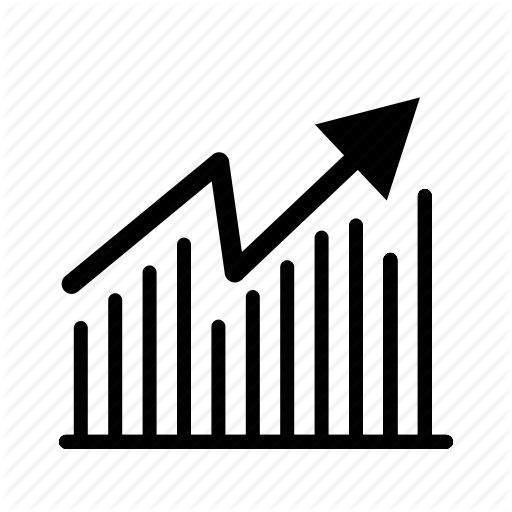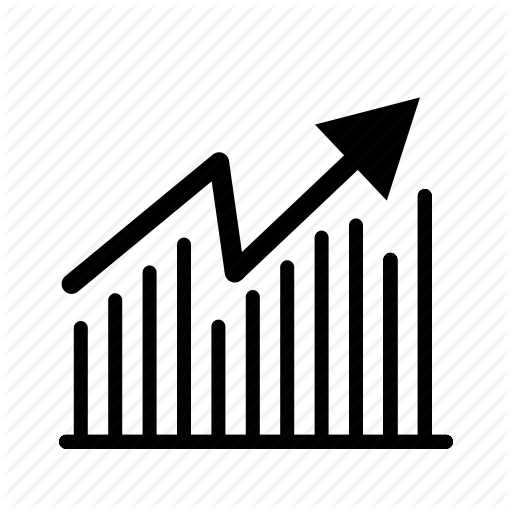iPhoneで声が聞こえない

あなたのiPhoneの誰かに話すとき、あなたが聞く音は受信機を通して伝えられます。 レシーバーが音を送信していない場合は、外部アクセサリーがサウンド出力を妨害しているか、レシーバーの上のメッシュが目詰まりしている可能性があります。 もちろん、時々これらのような問題はあなたのデバイスをリセットまたは復元することによって修正されることができる簡単な不具合である。
付属品
ヘッドセット、ヘッドフォン、アダプタなど、アクセサリがヘッドセットポートに接続されている場合、通話音はアクセサリではなくアクセサリを通して送信されます。 これは、Bluetooth設定がオンになっていて、iPhoneとペアリングされているBluetoothヘッドセットが近くにある場合にも当てはまります。 あなたはあなたのiPhoneからすべてのアクセサリーを取り外して、あなたのiPhoneの「設定」メニューであなたのブルートゥース設定をオフにすることによってこれらの問題を解決することができます。
ヘッドセットポートの詰まり
ヘッドセットのポートにゴミが詰まっていると、iPhoneにアクセサリーが取り付けられていなくても付属品が取り付けられているように動作する可能性があります。 この場合、通話音は受信機から送信されません。 ヘッドセットポートの詰まりを解消するには、ヘッドフォンジャックをポートに差し込み、引き抜いて数回繰り返します。 詰まりがひどい場合は、iPhoneの修理を依頼する必要があります。
詰まったレシーバーメッシュ
あなたがあなたの受信機を通して音を聞くのを妨げているかもしれないもう一つの問題はあなたの受信機メッシュの詰まりです。 あなたのiPhoneのレシーバーとそれを覆うメッシュは非常に小さいので、それを詰まらせるためにそれほど多くの破片はかかりません。 この問題は、きれいで乾いた小さな柔らかい毛ブラシでレシーバメッシュをやさしく磨くことで修正できます。
リセットまたは復元
それでもうまくいかない場合は、iPhoneをリセットまたは復元してみてください。 リセットするには、Appleロゴが表示されてiPhoneが再起動するまで、スリープ/スリープ解除ボタンとホームボタンを同時に押し続けます。 復元するには、iPhoneをiTunesに接続してから、iPhoneの「概要」タブから「復元」を選択します。 この手順ではデバイスからすべてのデータが削除されるため、指示されたら連絡先を必ずバックアップしてください。